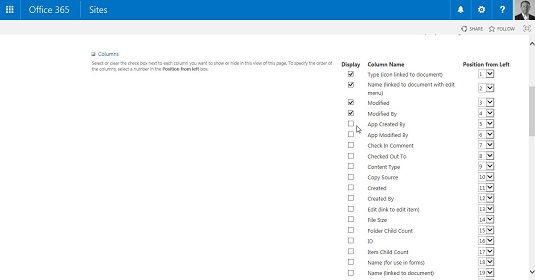Најчешћа врста приказа коју креирате у СхареПоинт апликацији је јавни, стандардни приказ. Јавни приказ може користити свако да види садржај апликације.
Стандардни погледи имају следеће карактеристике:
- Доступни су свим претраживачима, укључујући Фирефок, Цхроме и Сафари.
- Имају највише опција конфигурације, као што су опције филтрирања, груписања и уређивања.
- Доступни су за све апликације.
- Не захтевају никакве посебне колоне за конфигурисање приказа. Други формати приказа, као што је приказ календара, захтевају колоне датума.
Да бисте креирали нови стандардни приказ:
Дођите до апликације у којој желите да креирате нови приказ.
Кликните на картицу Листа или Библиотека на траци да бисте приступили опцијама за управљање приказима.
У апликацији Календар кликните на картицу Календар да бисте управљали приказима апликације.
Кликните на дугме Креирај приказ.
Појављује се листа опција формата приказа.
Кликните на везу Стандардни приказ да бисте креирали приказ који изгледа као веб страница.
Након што изаберете формат приказа, страница Креирај приказ приказује опције за креирање новог приказа.
У поље Име приказа откуцајте име које желите да назовете овај приказ.
Дајте страници име које се лако памти. На пример, ако ће ваш приказ груписати производе по одељењима, уношењем имена ГроупБиДепартмент ствара се веб страница под називом ГроупБиДепартмент.аспк. Можете променити пријатељско име након што се креира име датотеке.
Поље Име приказа има две сврхе:
- Пружа пријатељско име које се може изабрати за приказ приказа.
- Он даје име датотеке за веб страницу, која је део веб адресе.
Да бисте овај приказ поставили као подразумевани приказ за апликацију, потврдите избор у пољу за потврду Нека ово буде подразумевани приказ.
Ако ово није подразумевани приказ, корисници могу да изаберу приказ са падајуће листе на траци.
У пољу Прикажи публику изаберите радио дугме Креирај јавни приказ.
Опционо, можете креирати приватни приказ који само ви можете да видите. Морате имати најмање дозволе дизајнера или власника да бисте креирали јавни приказ.
У одељку Колоне на страници, потврдите избор у пољу за потврду Прикажи поред свих колона које желите да прикажете.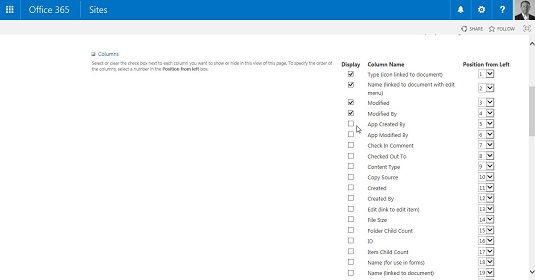
Направите нови приказ и изаберите колоне које желите да прикажете.
Такође можете назначити релативни редослед по којем се колоне појављују на екрану тако што ћете изабрати одговарајући број у падајућој листи Положај са леве стране.
(Опционално) У одељку Сортирање користите падајуће листе да бисте изабрали прву колону по којој желите да сортирате, а затим изаберите другу колону по којој ћете сортирати.
Подразумевана опција сортирања је ИД, што значи да ће ставке бити сортиране по редоследу којим су унете на листу.
Изаберите преостале опције да бисте конфигурисали свој приказ, као што су колоне које желите да филтрирате или групишете.
Неке од опција које можете изабрати су
- Изаберите Табеларни приказ да бисте укључили поља за потврду поред ставки за групне операције.
- Изаберите стил који ће заузети приказ. На пример, Уоквирено, Осенчено, Билтен, Окно за преглед или Основни стил.
- У одељку Укупни подаци изаберите које колоне желите да агрегирате помоћу функција броја, просек, минимум и максимум.
- У одељку Фасцикле наведите да ли ставке треба да се појављују унутар фасцикли или равне као да фасцикле не постоје.
- Ограничење ставке вам омогућава да ограничите ставке приказане на једној страници. Ово може побољшати перформансе приказа.
Кликните на ОК да бисте креирали приказ.
Нови приказ се појављује у претраживачу.
Ако сте креирали јавни приказ, СхареПоинт креира нову веб страницу користећи име које сте навели у кораку 5. Корисници могу да изаберу овај приказ са падајуће листе у одељку Управљање приказима на траци.
Експериментисање са свим овим опцијама је најбољи начин да откријете шта функционише за вашу веб локацију. Ограничења ставки, на пример, су одлична када желите да контролишете количину простора који веб део заузима на страници.